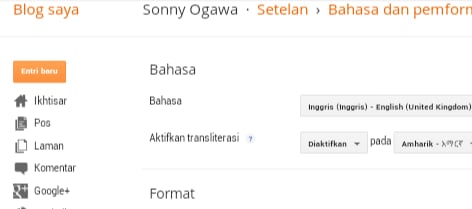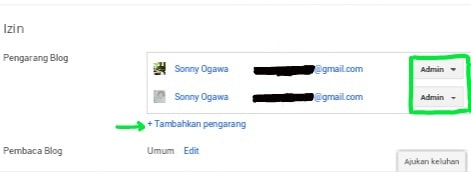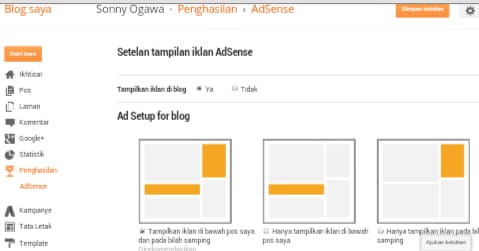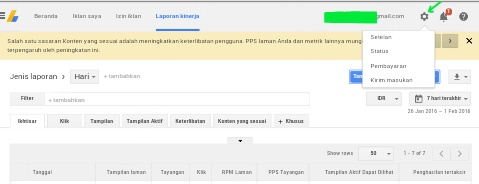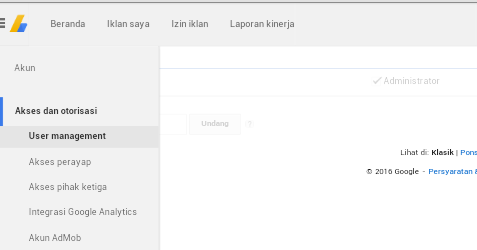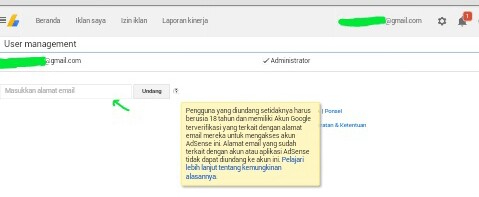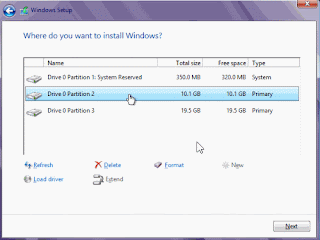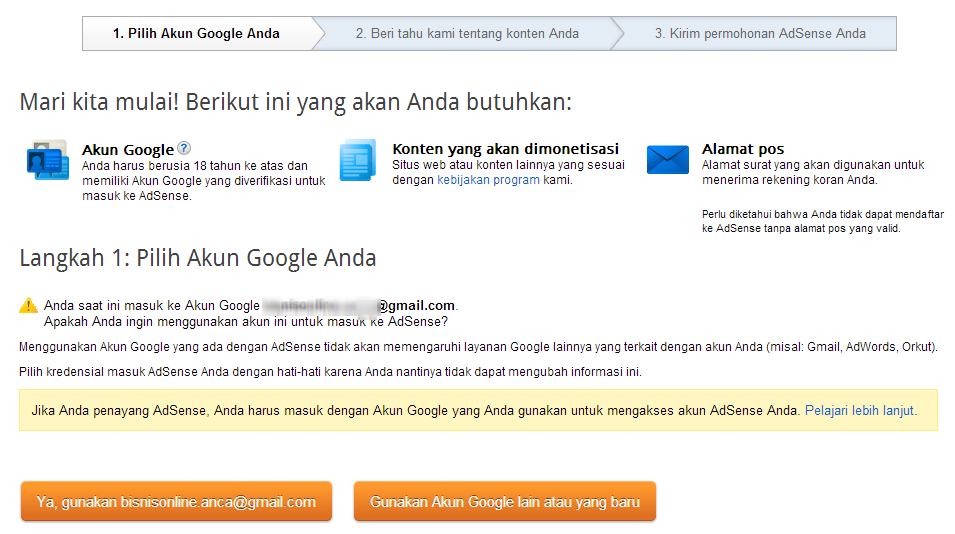Nyepi Tanpa Internet, Pengamat: Layanan Darurat Harus Jalan
Jakarta - Pengamat Telekomunikasi dan Direktur Eksekutif ICT Institute Heru Sutadi, mengatakan operator seluler harus mengikuti imbauan pemerintah terkait untuk mendukung Hari Raya Nyepi pada tahun ini tanpa layanan telekomunikasi, khususnya internetan.
"Ya, kita harus mengikuti ketentuan pemuka agama di Bali khususnya. Apabila memang dilarang untuk bisa mengakses internet, ya mungkin harus diikuti sehingga operator harus mendukung," kata Heru saat dihubungi detikINET, Kamis (15/3/2018).
Imbauan ini untuk menghormati umat Hindu yang merayakan Nyepi di Bali. Meski demikian Heru sependapat dengan pemerintah bahwa layanan telekomunikasi di Pulau Dewata tak sepenuhnya dimatikan.
Sebab, hal itu untuk menjaga bila ada terjadi sesuatu yang dinilai darurat dan dibutuhkan layanan telekomunikasi, sehingga yang darurat tersebut dapat teratasi dengan cepat tanggap.
"Mungkin diperlukan untuk kontak sahabat atau keluarga saat emergency, ya jangan sepenuhnya dilarang tapi dihimbau untuk tidak menggunakan saat menjalani Nyepi kecuali untuk hal hal emergency misalnya," tutur Heru yang juga pernah menjabat sebagai anggota Badan Regulasi Telekomunikasi Indonesia (BRTI).
Sebelumnya, Majelis-Majelis Agama dan Keagamaan Provinsi Bali menyerukan agar pada Hari Raya Suci Nyepi tahun ini tidak melakukan aktivitas di internet, di samping kegiatan lain yang sudah dilarang sebelumnya.
Seperti yang tertera pada poin keempat, operator seluler diminta untuk tidak menyediakan fasilitas internetan bagi pelanggan seluler. Hal itu demi menjaga kekhusyukan perayaan umat Hindu ini.
Operator seluler, dituliskan oleh Majelis-Majelis Agama dan Keagamaan Provinsi Bali, agar mematikan layanan internet hari Sabtu, 17 Maret 2018 dari pukul 06.00 Wita s/d Minggu, 18 Maret 2018 pukul 06.00 Wita.
Usulan tersebut didukung oleh pemerintah melalui Kementerian Komunikasi dan Informatika (Kominfo) kemarin (14/3). Operator seluler diimbau untuk melaksanakan usulan tersebut, namun di saat yang bersamaan operator juga harus tetap menjaga kualitas layanan di area strategis.
Ketua Umum ATSI Merza Fachys mengatakan, pihaknya menghargai dan menghormati usulan yang dikemukakan para pemuka keagamaan di Bali agar suasana Nyepi pada tahun ini berjalan khusyuk.